제목 : [2] 홍차의*님 PE에 7z을 이용해서 프로그램 추가하기 입니다
왕초보지난 사용기에서 프로그램을 X:\PESOST와 boot.wim 밖에 있는 PETools에 두었었습니다...
백업,복원 관련해서 편리하게 할수 있도록 하여 주는 보조프로그램들이 오토잇등으로 많이 만들어져 있습니다..
아쉽게도...이렇게..개인이 만든 프로그램은 사용의 편리함에도 불구하고...바이러스 프로그램에서 검출이 되어서...윈도우에 설치된 바이러스 프로그램
에서 경고 메세지가 나오거나..심지어는 바로 삭제가 되어 버립니다.
필요한때 백업,복구프로그램이 없거나...도움을 청한 지인분의 컴퓨터의 윈도우에서 USB를 꼽았는데...바이러스 검출이라는 메세지가 여러개 나오면
도와주려고 한것인데...분위기가 좀 이상해지죠...
boot.wim 밖에 있는 PETools에 프로그램을 넣어 두면...boot.wim을 수정하지 않고도 편하게 프로그램을 추가 삭제 할수 있지만...바이러스 검출이라는
험난한 산이 있어서 불안한것은 사실일것입니다
어쩔수 없이..저의 경우..오토잇등으로 제작이 되어서 바이러스 검출 우려가 있는 프로그램은..wim 파일안에 넣어 놓고..부팅시에 X: 드라이브에
압축을 풀어주는 방식으로 사용을 하고 있습니다
7z으로 압축 해제하는 과정이 있기 때문에....너무 큰 프로그램은..boot.wim안에 넣어 놓으시는것이 편하실것 같습니다...
자주 업데이트가 되는 프로그램이면...boo.wim안에 넣으냐..아니면..PETools 폴더의 wim 파일에 넣느냐..고민이 되기는 합니다
서론이 길었습니다
boot.wim 안에는..변동이 없는 필수 프로그램을 넣어 놓고...PETools에는..추가나 삭제해되 되는 프로그램을 넣어 놓은경우..
PETools에 있는 프로그램중 바이러스 검출등으로 삭제나..메세지가 나올 프로그램을 wim파일에 넣어서 부팅시에..압축을 해제하는 것입니다
초보가..좋은 프로그램들이 바이러스 검출로 삭제되지 않게 하기 위해서..wim파일에 넣어서 사용하는구나하여 주십시요
저의 경우 이미 사용하고 있고..다르분들도 프로그램을 wim파일에 넣어서 활용을 하시는 분들도 많으시죠..
아시는분들은 재미가 없으십니다..통과하여 주십시요..
홍차의*님 PE에 관련한 자세한 내용은 아래의 사용기를 참고하여 주십시요
홍차의*님 PE에 카멜님의 RSPASC1.49를 활용하여 보았습니다..
https://windowsforum.kr/gallery/12049849
1. pe로 부팅한 모습입니다...겉모습은..같지만 부팅 과정은 좀 다르죠..
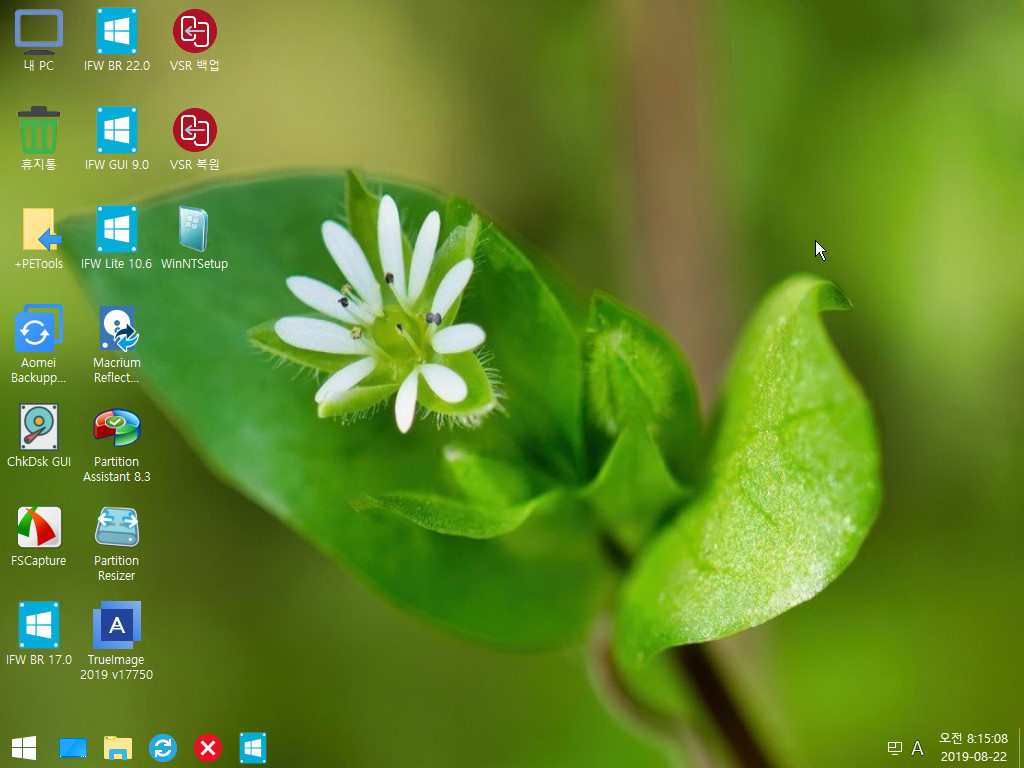
2. IFW 관련 프로그램들이 모두..X:\PESOFT에 있습니다...boot.wim에는 포함되어 있지 않지만..부팅과정에..PETools에 있는 wim파일을 압축해제를
한것입니다..
아래의 4개 프로그램은 오토잇과 오토핫키로 만든것이어서..바이러스 검출이 되는 프로그램들 입니다..
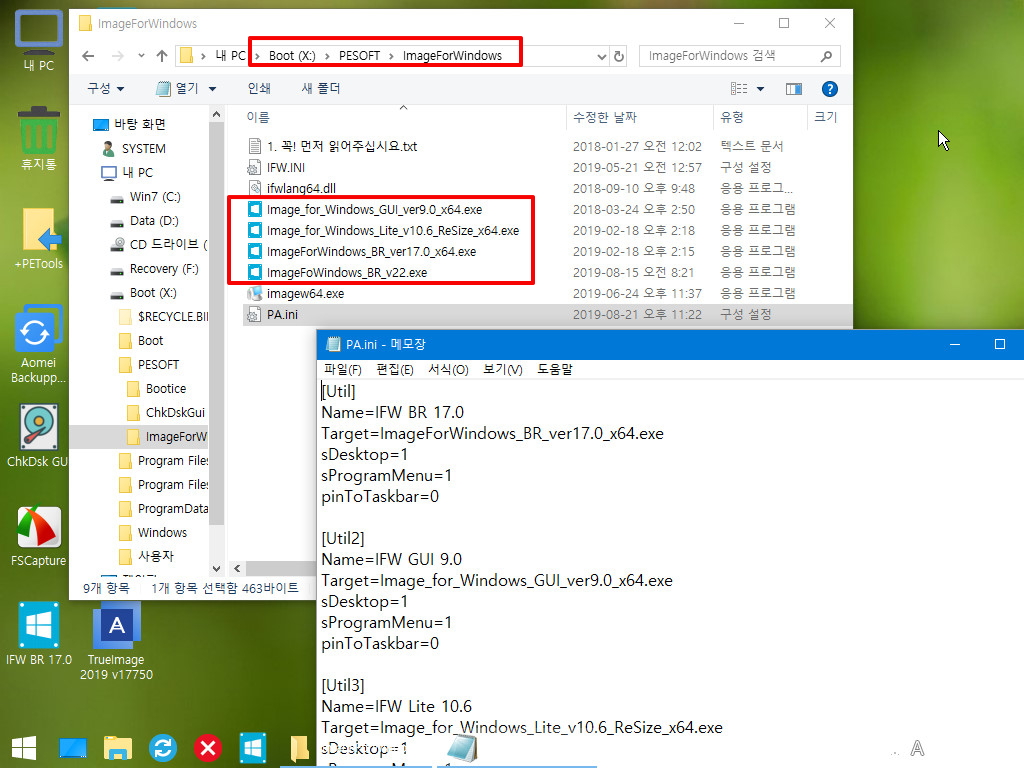
3. 이 프로그램도 오토잇으로 되어 있어서...윈도우의 바이러스 프로그램에서..검출이 됩니다..바이러스가 있는것은 아니지만...처음 보시는 분들은..
당황을 하실것입니다.. 그래서..이렇게 boot.wim안에 있습니다..
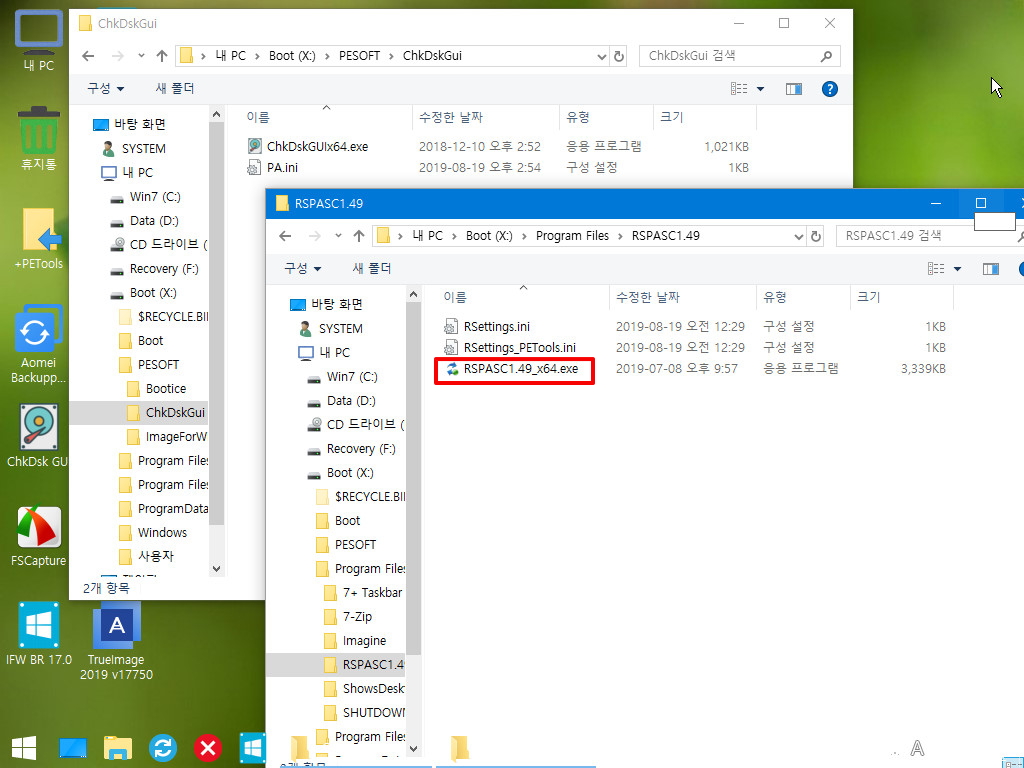
4. PETools에 있는 프로그램들입니다..여기에 있는 프로그램들은 상용프로그램에 포함된 파일들입니다...바이러스에 검출이 되지 않겠죠..
cmd 파일도 그대로 있습니다...cmd파일을 exe로 변환하는 경우..바이러스 검출이 엄청된다는것은 다 알고 계시죠..
이렇게 바아러스 검출에 문제가 되지 않은 프로그램들만 남았습니다..
오른쪽 PETools 폴더 바로가기는..어디서 많이 보신것이죠...프로그램관리에 편하려고 추가해 놓은것입니다..역시 편하네요.
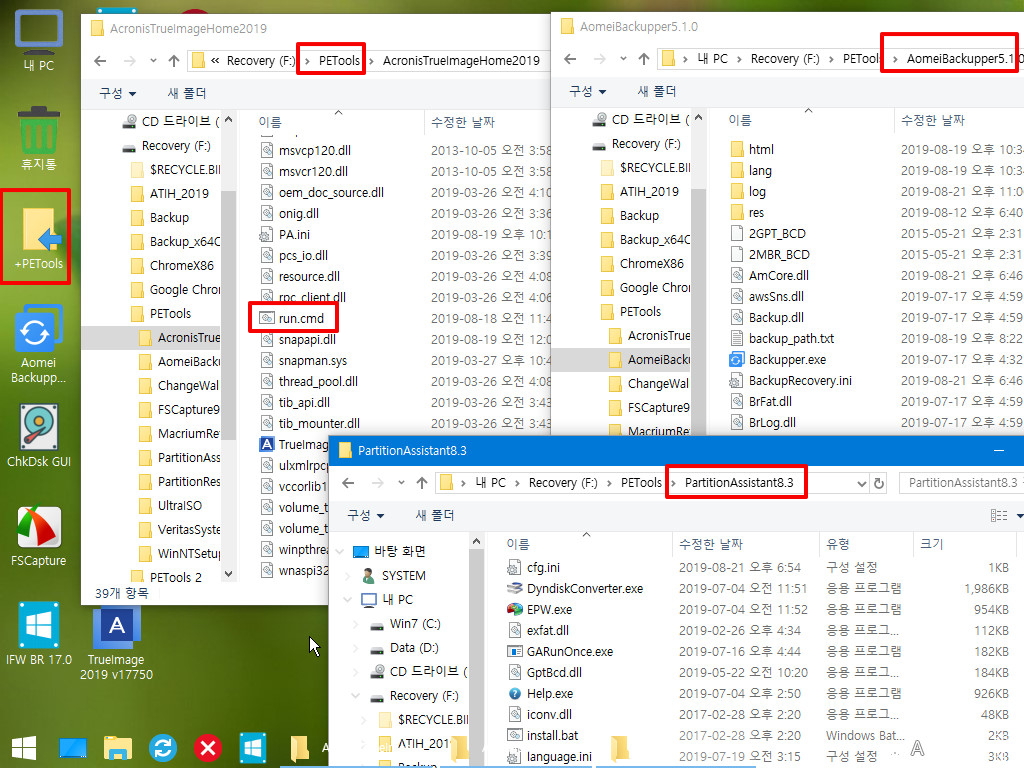
5. PESOFT.wim 파일이 보입니다...저의 경우 바이러스 검출이 걱정되는 프로그램은 여기 안에 넣어서 사용을 하고 있습니다..
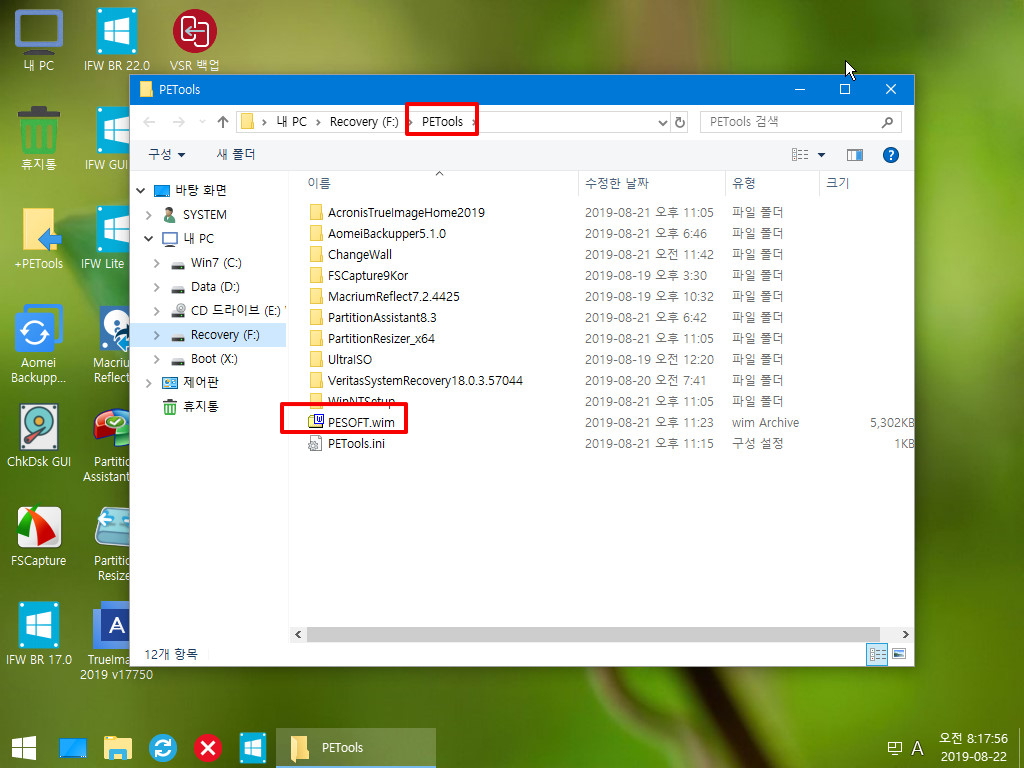
6. PE부팅시 로드되는 PETools.ini에서..PESOFT.wim 파일이 있는 경우..X:\PESOFT에 압축을 해제하여 주고 있습니다..
바탕화면에..PETools 폴더 바로가기도 여기에서 만들어 줍니다..첫번째로 만드는 바로가기여서..항상 휴지통 다음에 있습니다..
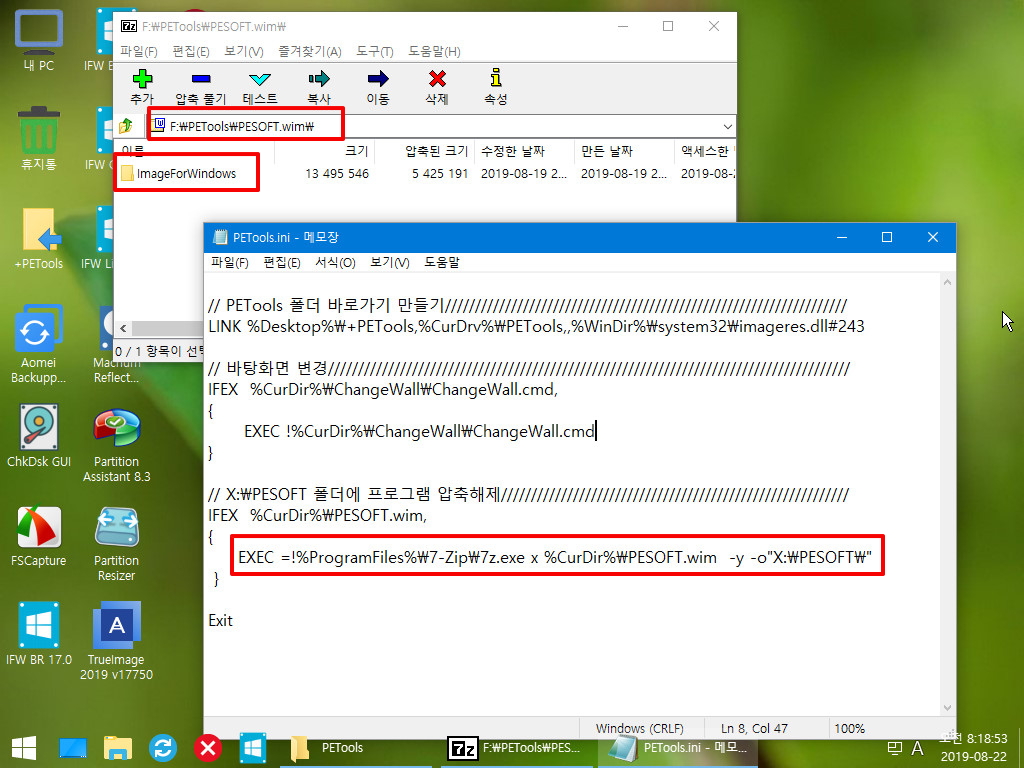
7. 바이러스 검출이 걱정되는 프로그램을 추가하는 경우..아래처럼..wim파일에 추가해주시면 되십니다..간단하죠.. pa.ini는 당연히 있어야 합니다

8. pe로 부팅을 하였습니다...바로가기 파일 만드는 순서는...PETools 폴더 바로가기. 그리고 X:\SOFT에 있는 프로그램들 마지막으로 PETools에 있는
프로그램들입니다.. X:\PESOFT에 있는 프로그램들의 바로가기 만들어졌습니다...WinNTSetup도 있네요..추가한 프로그램의 바로가기가 잘 만들어
졌습니다.
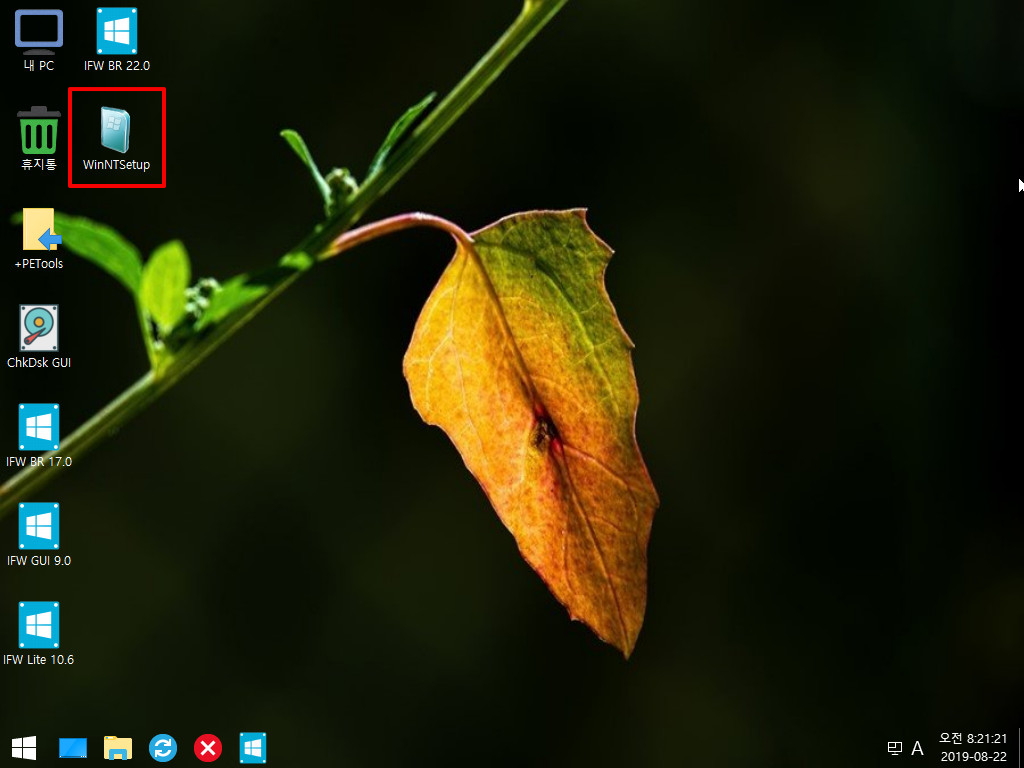
9. PETools의 바로가기 파일까지 모두 만들어졌습니다.. 이렇게 RSPASC1.49가 두번 실행이 됩니다
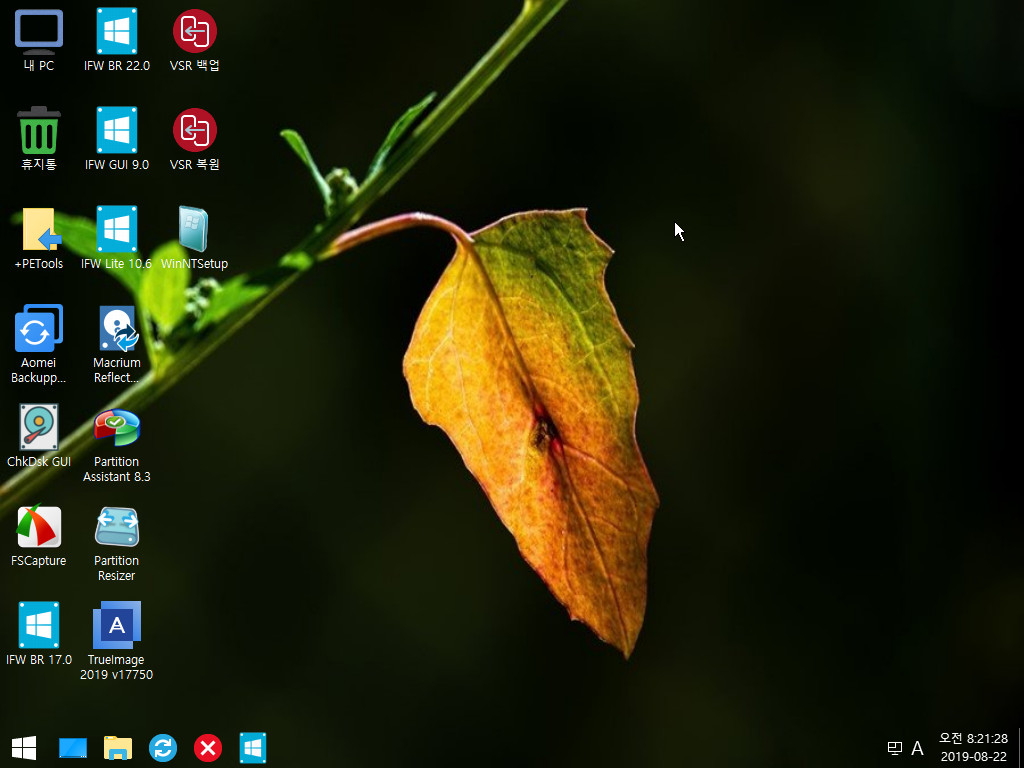
10. 압축해제된것까지 확인을 하였습니다
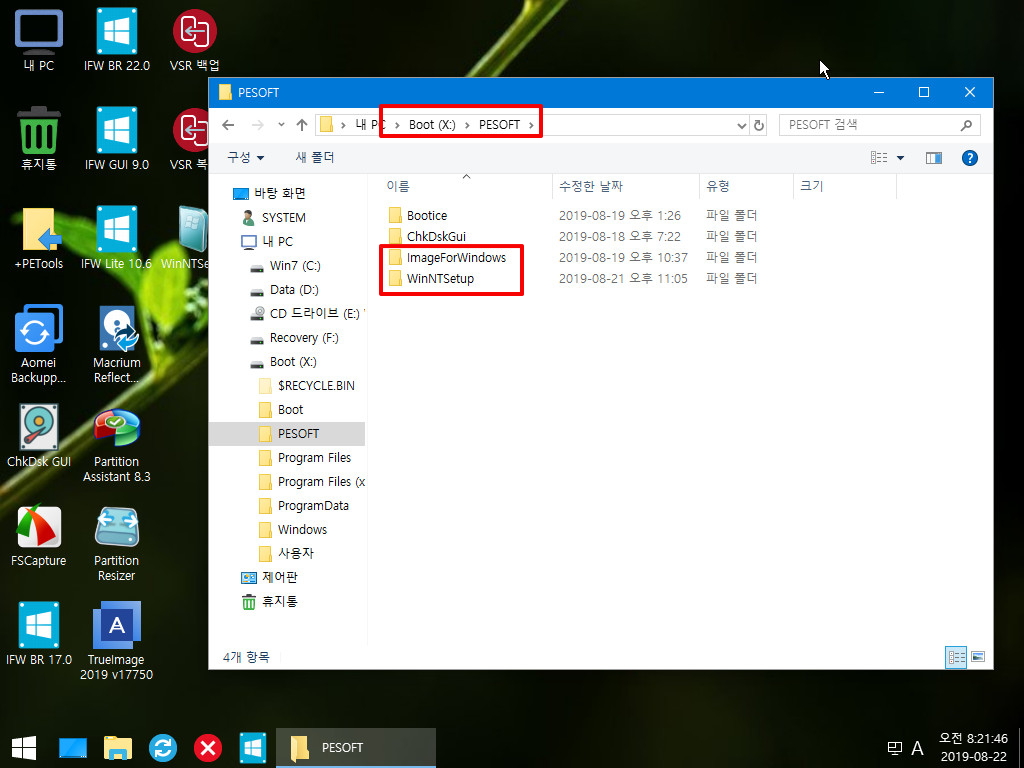
11. 프로그램 삭제는..간단합니다..wim 파일을 7z 으로 열어서 삭제를 해주시면 됩니다..wim 파일이어서 가끔..78RePack로 최적화를 해주는것이
좋습니다..자꾸 사용하면...wim 파일용량이 커집니다
7z 파일로 저장을 하면 용량이 작어서 좋지만...용량이 작은 만큼..압축해제를 하는데 시간이 더 걸립니다..그래서..거의 경우 wim파일을 사용하고
있습니다..컴퓨터 성능이 좋으신분들은..그냥..7z파일로 압축해도 차이가 없으실것 같습니다.
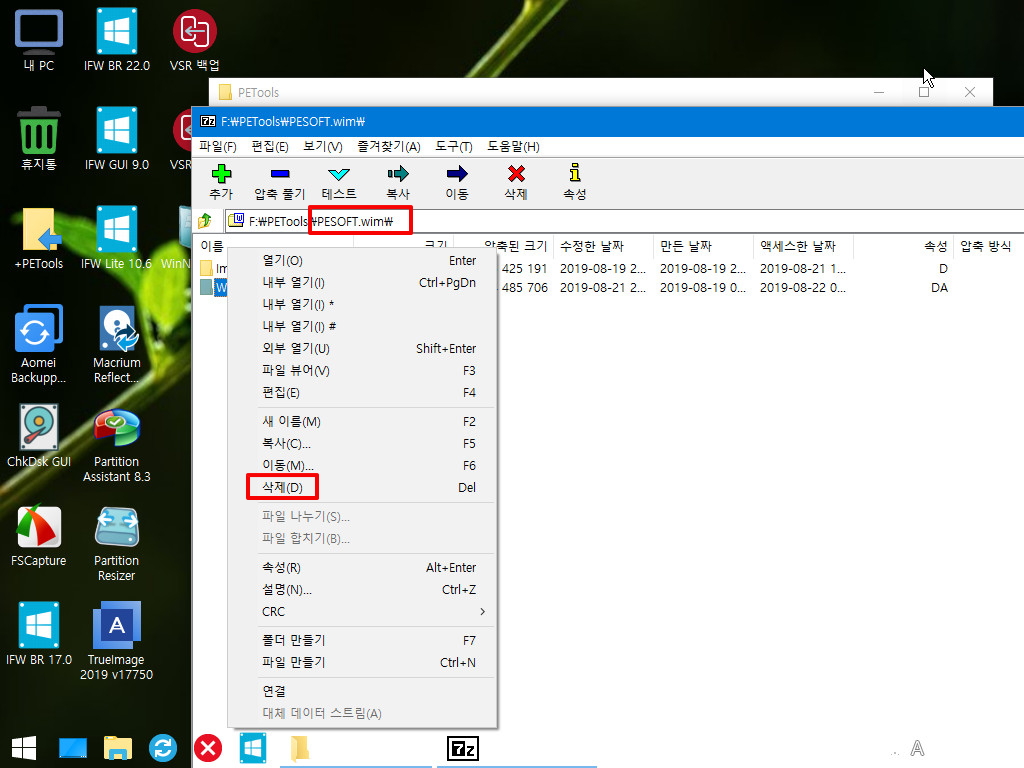
12. 삭제가 되었습니다..RSPASC1.49 를 활용하시면...프로그램 삭제후..바로가기 파일이 등록된 것을 삭제한다고..여기저기 수정하실 필요가 없습니다
너무 편하죠..
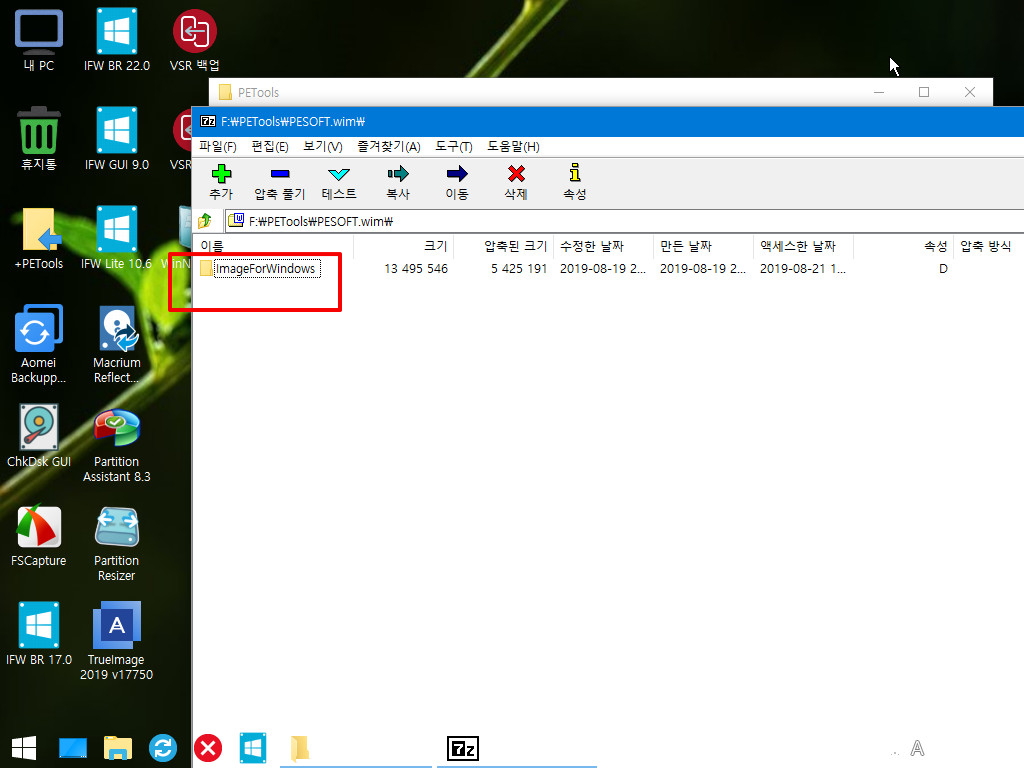
13. pe로 부팅을 하였습니다..파일 자체가 없어서..삭제한 프로그램이 바탕화면에 바로가기 파일이 있을수가 없습니다.
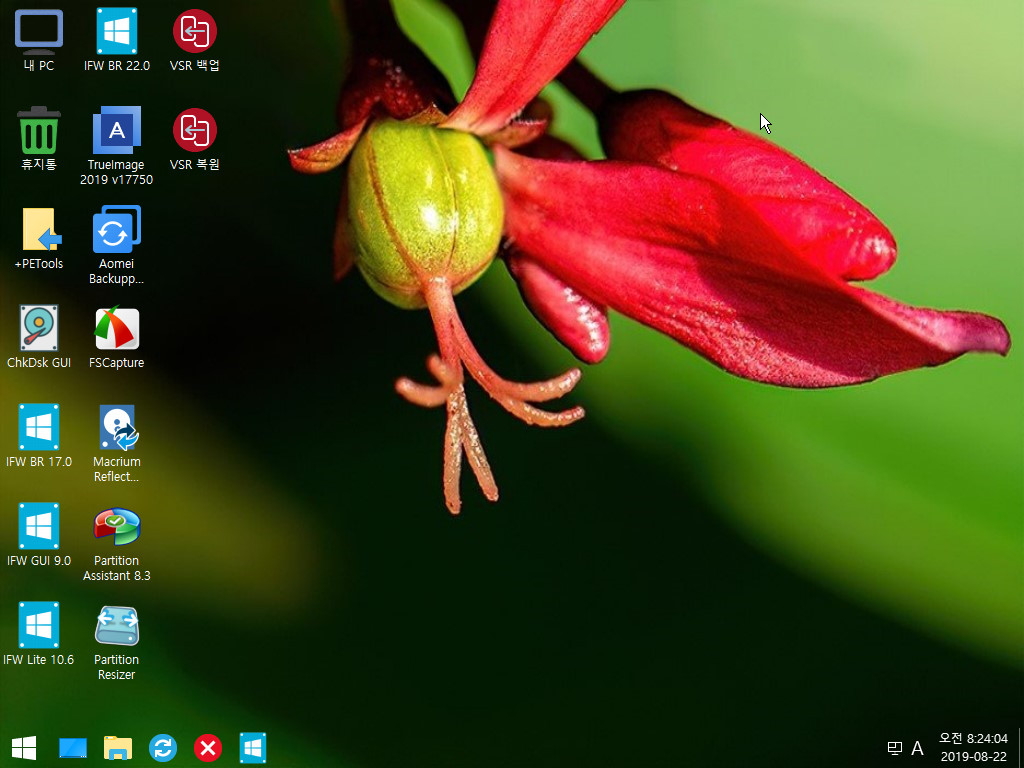
14. 마무리
지난 사용기에...RSPASC1.49 를 활용하시는 방법이 있었지만 여기에서는 바이러스 검출이 되는 프로그램을 boot.wim안에 넣어서 보관하는 방식
이어서..프로그램을 추가할때 파일용량이 큰 boot.wim을 수정을 해야 했습니다..boot.wim 파일이 ISO 안에 있다면..수정이 더 귀찮아 집니다
PE부팅시에..7z으로 압축파일을 해제하는 방식을 활용하시면..프로그램을 추가 삭제한다고 해서 boot.wim 파일을 손댈일은 없을것 같습니다
초보가..바이러스 검출이 되는 프로그램을 이렇게 보관을 하는구나 하여 주십시요..
이미 다 아시는 분들은 재미가 없으셨을것 같습니다..모르고 계신분들을 위해서..양해를 하여 주십시요.
오늘 하루도 좋은일만 있으시길 바랍니다..
아래는 사용기에 있는 PETools.ini 입니다..이 파일은 pecmd.ini에서 실행되는 파일입니다
PETools 폴더 바로가기를 만드는 것의 #243 번호는 RS5에 있는 정상적인 imageres.dll 파일인 경우 번호 입니다..
혹시..다이어트가 된 imageres.dll 파일이라면..다른 아이콘이 보일수 있습니다
// PETools 폴더 바로가기 만들기///////////////////////////////////////////////////////////////////
LINK %Desktop%\+PETools,%CurDrv%\PETools,,%WinDir%\system32\imageres.dll#243
// X:\PESOFT 폴더에 프로그램 압축해제//////////////////////////////////////////////////////////
IFEX %CurDir%\PESOFT.wim,
{
EXEC =!%ProgramFiles%\7-Zip\7z.exe x %CurDir%\PESOFT.wim -y -o"X:\PESOFT\"
}
Exit

수고 많이 하셨습니다. ^_^